如何更新电脑苹果系统 手把手教你更新电脑苹果系统的方法
更新时间:2021-03-17 15:35:00作者:mei
电脑是我们经常使用的一种电子设备,能帮助我们更好的娱乐生活。默认情况下,电脑苹果系统会在发布后不断进行迭代升级,修复系统漏洞,并且添加新的功能。电脑新手不知道如何更新苹果电脑系统,也不敢随意操作,针对此疑问,下面教大家手把手更新电脑苹果系统的方法。
具体方法如下:
1、首先,进入苹果电脑的桌面以后,点击屏幕底部 Dock 栏上的“启动台”图标。
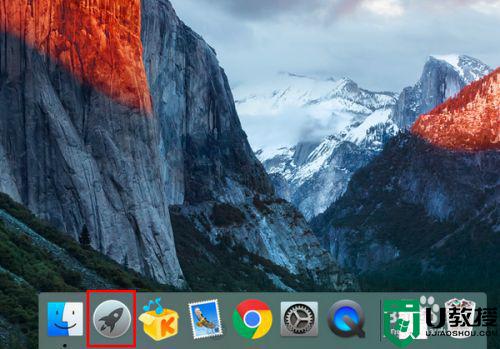
2、然后,在启动台窗口中,点击“App Store”(即苹果应用商店)。

3、打开应用商店的窗口以后,点击切换到“更新”。
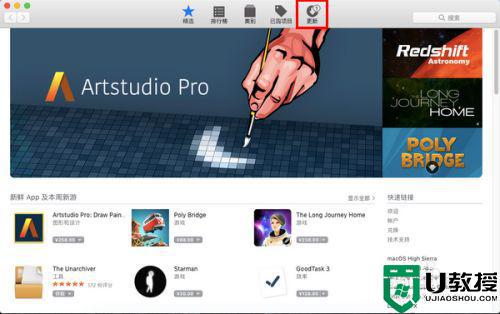
4、这时,如果有新的更新可用,将会在窗口中显示出来。注意,如果提示有多个更新,又想要一一查看,则可以点击后面的“更多”。
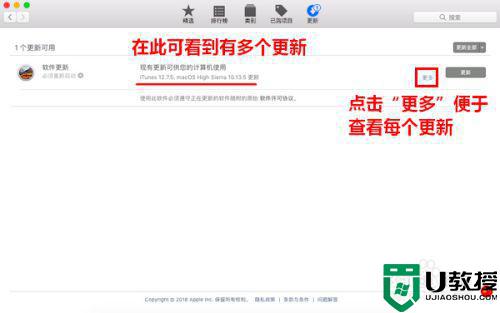
5、等到展开更新列表之后,名称中以 MacOS 开头的更新便是系统更新。若是只想安装系统更新,则可以点击其后的“更新”按钮。
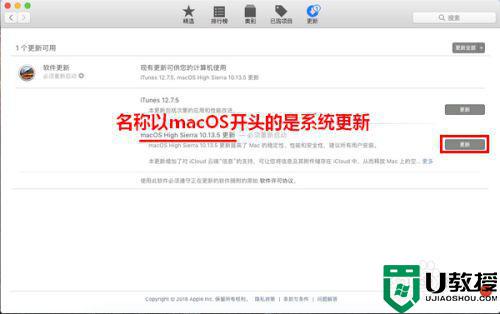
6、点击之后,将会弹出一个提示框,告诉你安装某些更新可能需要重新启动系统。
这时,如果你当前正在工作,应该事先将尚未保存的文件一一保存,然后关闭,以免在重启后造成资料丢失。
等到所有文件都保存好以后,点击“下载并重新启动”按钮。
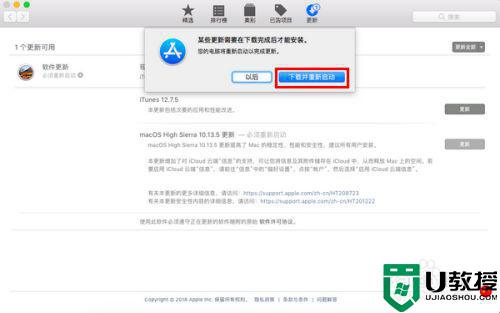
7、点击之后,系统就会自动连接到苹果的服务器对更新进行下载了。等到下载完成后,还会自动重启系统进行安装。此时,我们要做的只是静静等待就行了。
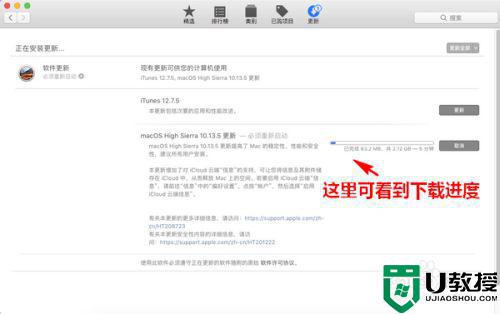
以上小编分享手把手教你更新电脑苹果系统的方法,希望本教程内容能够帮助到大家。
如何更新电脑苹果系统 手把手教你更新电脑苹果系统的方法相关教程
- 怎么用电脑更新苹果系统 怎么用电脑更新苹果手机系统
- 如何升级苹果电脑系统 苹果电脑怎么更新系统升级
- 怎么停止苹果系统更新 如何关闭苹果系统更新
- 苹果电脑系统怎么更新 苹果电脑怎么升级最新版本
- 怎么取消苹果系统更新 苹果怎么关闭系统自动更新
- 苹果手机怎么把照片导入电脑 把苹果手机的照片导入苹果电脑的方法介绍
- 苹果手机怎么把照片导入电脑 把苹果手机的照片导入苹果电脑的方法介绍
- 苹果耳机如何重新配对 苹果耳机如何重新配对苹果手机
- 苹果手机照片如何传入电脑保存 教你把苹果手机照片弄到电脑保存
- 苹果手机文件怎么导入电脑 苹果手机如何连接电脑
- 5.6.3737 官方版
- 5.6.3737 官方版
- Win7安装声卡驱动还是没有声音怎么办 Win7声卡驱动怎么卸载重装
- Win7如何取消非活动时以透明状态显示语言栏 Win7取消透明状态方法
- Windows11怎么下载安装PowerToys Windows11安装PowerToys方法教程
- 如何用腾讯电脑管家进行指定位置杀毒图解

